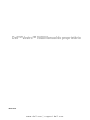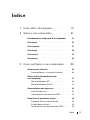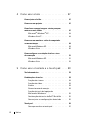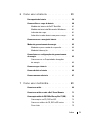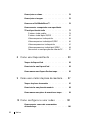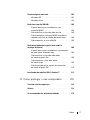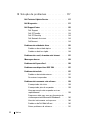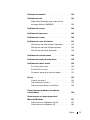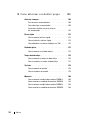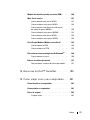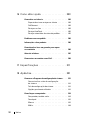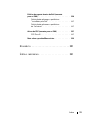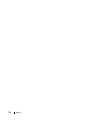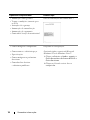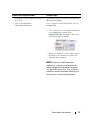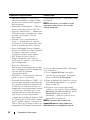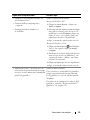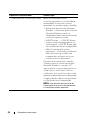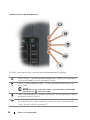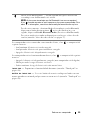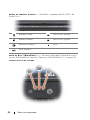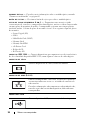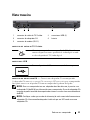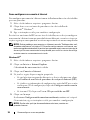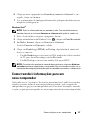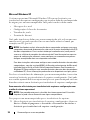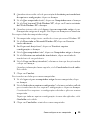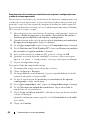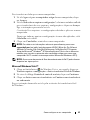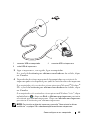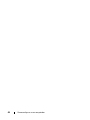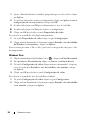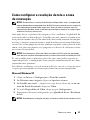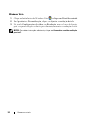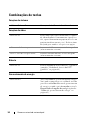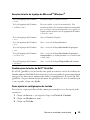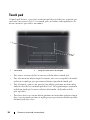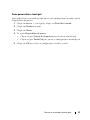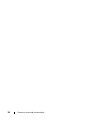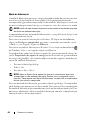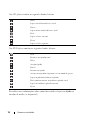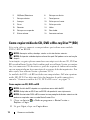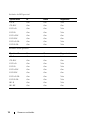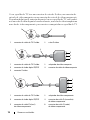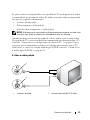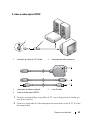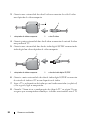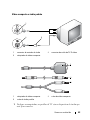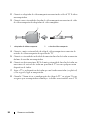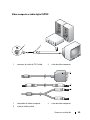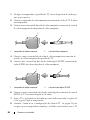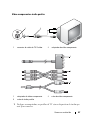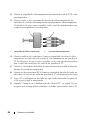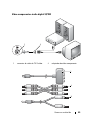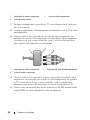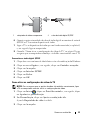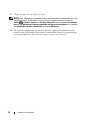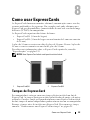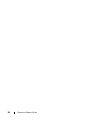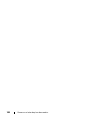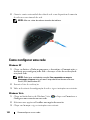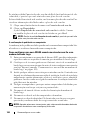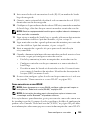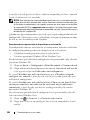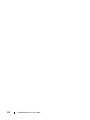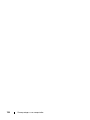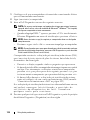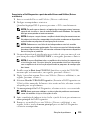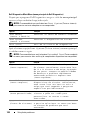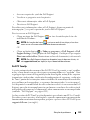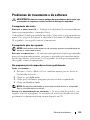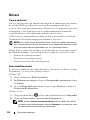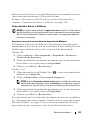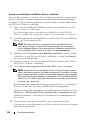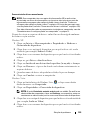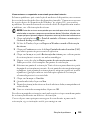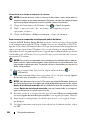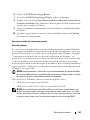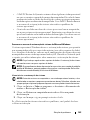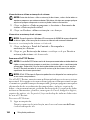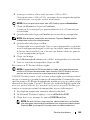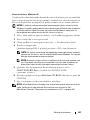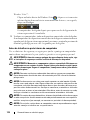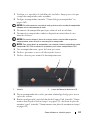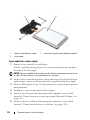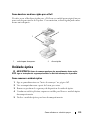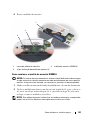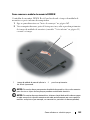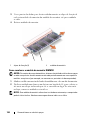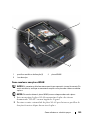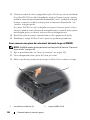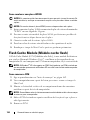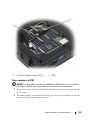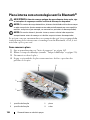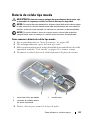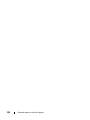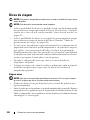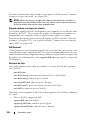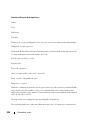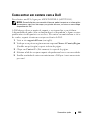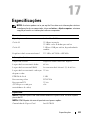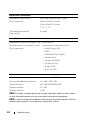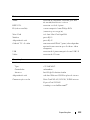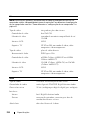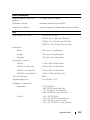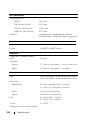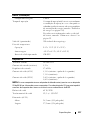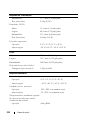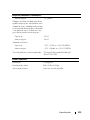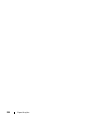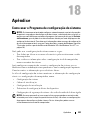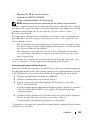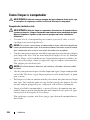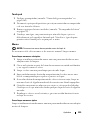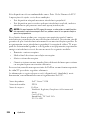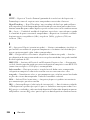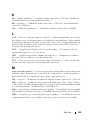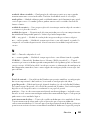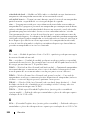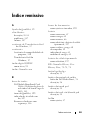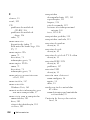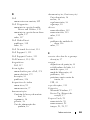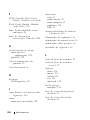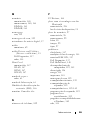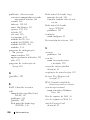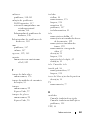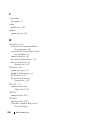www.dell.com | support.dell.com
Dell™ Vostro™ 1500 Manual do proprietário
Modelo PP22L

Notas, avisos e advertências
NOTA: Uma NOTA apresenta informações importantes para ajudar você a utilizar
melhor o computador.
AVISO: Um AVISO indica um potencial de riscos ao hardware ou a perda de dados
e descreve como evitar o problema.
ADVERTÊNCIA: Uma ADVERTÊNCIA indica um potencial de dano à propriedade,
dano pessoal ou risco de morte.
____________________
As informações deste documento estão sujeitas a alteração sem aviso prévio.
© 2007 Dell Inc. Todos os direitos reservados.
É proibida a reprodução sem permissão por escrito da Dell Inc..
Marcas comerciais mencionadas neste texto: Dell, o logo DELL, Vost ro, Wi-Fi Catcher e Dell
MediaDirect são marcas comerciais da Dell Inc.; Intel é uma marca comercial registrada e Core é uma
marca comercial da Intel Corporation; Microsoft, Windows, Outlook, Windows XP e Windows Vista são
marcas comerciais ou marcas comerciais registradas da Microsoft Corporation nos EUA e/ou outros
países; Bluetooth é uma marca comercial registrada de propriedade da Bluetooth SIG, Inc. e é usada
pela Dell sob licença; ENERGY STAR é uma marca comercial registrada da EPA (Environmental
Protection Agency) dos EUA. Como parceira da ENERGY STAR, a Dell Inc. determinou que este
produto atende às diretrizes da ENERGY STAR no que se refere à eficiência de energia.
Outras marcas e nomes comerciais podem ser utilizados neste documento como referência às entidades
proprietárias dessas marcas e nomes ou a seus produtos. A Dell Inc. declara que não tem interesse de
propriedade sobre marcas e nomes de terceiros.
Modelo PP22L
Novembro 2007 N/P HX606 Rev. A02

Índice 3
Índice
1 Como obter informações . . . . . . . . . . . . . 15
2 Sobre o seu computador
. . . . . . . . . . . . . 21
Como determinar a configuração do seu computador . . . 21
Vista frontal
. . . . . . . . . . . . . . . . . . . . . . . 22
Vista esquerda
. . . . . . . . . . . . . . . . . . . . . . 27
Vista direita
. . . . . . . . . . . . . . . . . . . . . . . 29
Vista traseira
. . . . . . . . . . . . . . . . . . . . . . 31
Vista inferior
. . . . . . . . . . . . . . . . . . . . . . . 33
3 Como configurar o seu computador . . . . 35
Como conectar à Internet . . . . . . . . . . . . . . . . 35
Como configurar sua conexão à Internet
. . . . . 36
Como transferir informações para um
novo computador
. . . . . . . . . . . . . . . . . . . . 37
Microsoft Windows XP
. . . . . . . . . . . . . . 38
Microsoft Windows Vista™
. . . . . . . . . . . . 41
Como configurar uma impressora
. . . . . . . . . . . 42
Cabo da impressora
. . . . . . . . . . . . . . . . 42
Como conectar uma impressora USB
. . . . . . . 42
Dispositivos de proteção de energia
. . . . . . . . . . 44
Protetores contra surtos de tensão
. . . . . . . . 44
Estabilizadores de linha
. . . . . . . . . . . . . . 45
Fontes de alimentação ininterrupta (UPS)
. . . . . 45

4 Índice
4 Como usar a tela . . . . . . . . . . . . . . . . . . . 47
Como ajustar o brilho . . . . . . . . . . . . . . . . . . 47
Como usar um projetor
. . . . . . . . . . . . . . . . . 47
Como fazer com que imagens e texto pareçam
maiores e mais nítidos
. . . . . . . . . . . . . . . . . 47
Microsoft
®
Windows
®
XP . . . . . . . . . . . . . 48
Windows Vista™
. . . . . . . . . . . . . . . . . . 48
Como usar um monitor e a tela do computador
ao mesmo tempo
. . . . . . . . . . . . . . . . . . . . . 49
Microsoft Windows XP
. . . . . . . . . . . . . . . 49
Windows Vista
. . . . . . . . . . . . . . . . . . . 50
Como configurar a resolução da tela e a taxa
de renovação
. . . . . . . . . . . . . . . . . . . . . . 51
Microsoft Windows XP
. . . . . . . . . . . . . . . 51
Windows Vista
. . . . . . . . . . . . . . . . . . . 52
5 Como usar o teclado e o touch pad . . . . 53
Teclado numérico . . . . . . . . . . . . . . . . . . . . 53
Combinações de teclas
. . . . . . . . . . . . . . . . . 54
Funções do sistema
. . . . . . . . . . . . . . . . 54
Funções do vídeo
. . . . . . . . . . . . . . . . . . 54
Bateria
. . . . . . . . . . . . . . . . . . . . . . . 54
Gerenciamento de energia
. . . . . . . . . . . . . 54
Funções da tecla de logotipo do
Microsoft
®
Windows
®
. . . . . . . . . . . . . . . 55
Combinações de teclas do Dell™ QuickSet
. . . . 55
Como ajustar as configurações do teclado
. . . . 55
Touch pad
. . . . . . . . . . . . . . . . . . . . . . . . 56
Como personalizar o touch pad
. . . . . . . . . . 57

Índice 5
6 Como usar a bateria . . . . . . . . . . . . . . . . 59
Desempenho da bateria . . . . . . . . . . . . . . . . . 59
Como verificar a carga da bateria
. . . . . . . . . . . 60
Medidor de bateria do Dell™ QuickSet
. . . . . . 61
Medidor de bateria do Microsoft
®
Windows
®
. . . 61
Indicador de carga
. . . . . . . . . . . . . . . . . 61
Advertência sobre bateria com pouca carga
. . . 62
Como conservar a energia da bateria
. . . . . . . . . 62
Modos de gerenciamento de energia
. . . . . . . . . 63
Modo de espera e modo de suspensão
. . . . . . 63
Modo de hibernação
. . . . . . . . . . . . . . . . 64
Como efetuar as configurações de gerenciamento
de energia
. . . . . . . . . . . . . . . . . . . . . . . . 65
Como acessar as Propriedades de opções
de energia
. . . . . . . . . . . . . . . . . . . . . 65
Como carregar a bateria
. . . . . . . . . . . . . . . . 65
Como substituir a bateria
. . . . . . . . . . . . . . . . 66
Como armazenar a bateria
. . . . . . . . . . . . . . . 67
7 Como usar multimídia . . . . . . . . . . . . . . . 69
Como tocar mídia . . . . . . . . . . . . . . . . . . . . 69
Como tocar mídia usando o Dell Travel Remote
. . . . 71
Como copiar mídia de CD, DVD e Blu-ray Disc™ (BD)
. . . 72
Como copiar um CD, DVD ou BD
. . . . . . . . . . 72
Como usar mídias de CD, DVD e BD vazias
. . . . 73
Dicas úteis
. . . . . . . . . . . . . . . . . . . . . 75

6 Índice
Como ajustar o volume . . . . . . . . . . . . . . . . . 76
Como ajustar a imagem
. . . . . . . . . . . . . . . . . 76
Como usar o Dell MediaDirect™
. . . . . . . . . . . . 76
Como conectar o computador a um aparelho de
TV ou dispositivo de áudio
. . . . . . . . . . . . . . . 77
S-video e áudio padrão
. . . . . . . . . . . . . . . 79
S-video e áudio digital S/PDIF
. . . . . . . . . . . 81
Vídeo composto e áudio padrão
. . . . . . . . . . 83
Vídeo composto e áudio digital S/PDIF
. . . . . . 85
Vídeo componente e áudio padrão
. . . . . . . . 87
Vídeo componente e áudio digital S/PDIF
. . . . . 89
Como ativar as configurações de vídeo da TV
. . . 91
8 Como usar ExpressCards . . . . . . . . . . . . 93
Tampas de ExpressCard . . . . . . . . . . . . . . . . . 93
Como instalar uma ExpressCard
. . . . . . . . . . . . 94
Como remover uma ExpressCard ou tampa
. . . . . . . 95
9 Como usar o leitor de placa de memória . . . 97
Tampas de placas de memória . . . . . . . . . . . . . 97
Como instalar uma placa de memória . . . . . . . . . 98
Como remover uma placa de memória ou tampa
. . . . 99
10 Como configurar e usar redes . . . . . . . 101
Como conectar a uma rede ou um modem
de banda larga
. . . . . . . . . . . . . . . . . . . . . . 101

Índice 7
Como configurar uma rede . . . . . . . . . . . . . . . 102
Windows XP
. . . . . . . . . . . . . . . . . . . . 102
Windows Vista
. . . . . . . . . . . . . . . . . . . 102
Rede local sem fio (WLAN)
. . . . . . . . . . . . . . . 103
O que é preciso para estabelecer uma
conexão WLAN
. . . . . . . . . . . . . . . . . . 103
Como verificar a placa de rede sem fio
. . . . . . 103
Como configurar uma nova WLAN usando um
roteador sem fio e um modem de banda larga
. . . 104
Como conectar-se a uma WLAN
. . . . . . . . . . 105
Rede móvel de banda larga (ou rede sem fio
de longa distância)
. . . . . . . . . . . . . . . . . . . 108
O que é preciso para estabelecer uma conexão
de rede móvel de banda larga
. . . . . . . . . . . 108
Como verificar a placa de rede móvel
de banda larga da Dell
. . . . . . . . . . . . . . . 109
Como conectar a uma rede móvel
de banda larga
. . . . . . . . . . . . . . . . . . . 109
Como ativar/desativar a placa de rede móvel
de banda larga da Dell
. . . . . . . . . . . . . . . 110
Localizador de rede Dell Wi-Fi Catcher™
. . . . . . . 111
11 Como proteger o seu computador . . . . 113
Trava do cabo de segurança . . . . . . . . . . . . . . 113
Senhas
. . . . . . . . . . . . . . . . . . . . . . . . . . 114
Se o computador for perdido ou roubado
. . . . . . . . 115

8 Índice
12 Solução de problemas . . . . . . . . . . . . . . 117
Dell Technical Update Service . . . . . . . . . . . . . 117
Dell Diagnostics
. . . . . . . . . . . . . . . . . . . . . 117
Dell Support Center
. . . . . . . . . . . . . . . . . . . 122
Dell Support
. . . . . . . . . . . . . . . . . . . . 122
Dell PC TuneUp
. . . . . . . . . . . . . . . . . . . 123
Dell PC Checkup
. . . . . . . . . . . . . . . . . . 124
Dell Network Assistant
. . . . . . . . . . . . . . . 124
DellConnect
. . . . . . . . . . . . . . . . . . . . . 124
Problemas de unidade de disco
. . . . . . . . . . . . . 125
Problemas de unidade óptica
. . . . . . . . . . . 126
Problemas de disco rígido
. . . . . . . . . . . . . 126
Problemas de e-mail, de modem e de Internet
. . . . . 127
Mensagens de erro
. . . . . . . . . . . . . . . . . . . 129
Problemas de ExpressCard
. . . . . . . . . . . . . . . 136
Problemas com dispositivos IEEE 1394
. . . . . . . . . 137
Problemas do teclado
. . . . . . . . . . . . . . . . . . 137
Problemas de teclado externo
. . . . . . . . . . . 137
Caracteres inesperados
. . . . . . . . . . . . . . 138
Problemas de travamento e de software
. . . . . . . . 139
O computador não inicia
. . . . . . . . . . . . . . 139
O computador pára de responder
. . . . . . . . . 139
Um programa pára de responder ou trava
repetidamente
. . . . . . . . . . . . . . . . . . . 139
Programa criado para uma versão anterior do
sistema operacional Microsoft® Windows®
. . . . 140
Uma tela inteiramente azul aparece
. . . . . . . . 140
Problemas do Dell MediaDirect
. . . . . . . . . . 140
Outros problemas de software
. . . . . . . . . . . 141

Índice 9
Problemas de memória . . . . . . . . . . . . . . . . . 142
Problemas de rede
. . . . . . . . . . . . . . . . . . . 143
Rede móvel de banda larga (rede sem fio
de longa distância [WWAN])
. . . . . . . . . . . 143
Problemas de energia
. . . . . . . . . . . . . . . . . . 144
Problemas da impressora
. . . . . . . . . . . . . . . . 145
Problemas de scanner
. . . . . . . . . . . . . . . . . 146
Problemas de som e alto-falante
. . . . . . . . . . . . 147
Não há som nos alto-falantes integrados
. . . . . 147
Não há som nos alto-falantes externos
. . . . . . 148
Não há som nos fones de ouvido
. . . . . . . . . 148
Problemas de controle remoto
. . . . . . . . . . . . . 149
Problemas de touch pad ou de mouse
. . . . . . . . . 149
Problemas de vídeo e de tela
. . . . . . . . . . . . . . 150
Se a tela estiver vazia
. . . . . . . . . . . . . . . 150
Se for difícil ler a tela
. . . . . . . . . . . . . . . 151
Se apenas parte da tela estiver legível
. . . . . . 151
Drivers
. . . . . . . . . . . . . . . . . . . . . . . . . . 152
O que é um driver?
. . . . . . . . . . . . . . . . . 152
Como identificar drivers
. . . . . . . . . . . . . . 152
Como reinstalar drivers e utilitários
. . . . . . . . 153
Como solucionar problemas de software
edehardware
. . . . . . . . . . . . . . . . . . . . . . 156
Como restaurar o sistema operacional
Microsoft Windows
. . . . . . . . . . . . . . . . . . . 157
Como restaurar o Windows Vista®
. . . . . . . . 157
Como restaurar o Windows XP
. . . . . . . . . . 162

10 Índice
13 Como adicionar e substituir peças . . . . 169
Antes de começar . . . . . . . . . . . . . . . . . . . . 169
Ferramentas recomendadas
. . . . . . . . . . . . 169
Como desligar o computador
. . . . . . . . . . . . 169
Antes de trabalhar na parte interna
do computador
. . . . . . . . . . . . . . . . . . . 170
Disco rígido
. . . . . . . . . . . . . . . . . . . . . . . 172
Como remover o disco rígido
. . . . . . . . . . . . 172
Como substituir o disco rígido
. . . . . . . . . . . 174
Como devolver um disco rígido para a Dell
. . . . 175
Unidade óptica
. . . . . . . . . . . . . . . . . . . . . 175
Como remover a unidade óptica
. . . . . . . . . . 175
Tampa da dobradiça
. . . . . . . . . . . . . . . . . . . 176
Como remover a tampa da dobradiça
. . . . . . . 176
Como recolocar a tampa da dobradiça
. . . . . . 177
Teclado
. . . . . . . . . . . . . . . . . . . . . . . . . . 178
Como remover o teclado
. . . . . . . . . . . . . . 178
Como recolocar o teclado
. . . . . . . . . . . . . 179
Memória
. . . . . . . . . . . . . . . . . . . . . . . . . 180
Como remover o módulo de memória DIMM A
. . . 180
Como recolocar o módulo de memória DIMM A
. . . 181
Como remover o módulo de memória DIMM B
. . . 183
Como recolocar o módulo de memória DIMM B
. . . 184

Índice 11
Módulo de identificação do assinante (SIM) . . . . . . 186
Mini-Cards sem fio
. . . . . . . . . . . . . . . . . . . 187
Como remover uma placa WLAN
. . . . . . . . . 187
Como recolocar uma placa WLAN
. . . . . . . . 189
Como remover uma placa de rede móvel
de banda larga ou WWAN
. . . . . . . . . . . . . 190
Como recolocar uma placa WWAN
. . . . . . . . 192
Como remover uma placa WPAN
. . . . . . . . . 193
Como recolocar uma placa WPAN
. . . . . . . . 194
Flash Cache Module (Módulo cache flash)
. . . . . . 194
Como remover o FCM
. . . . . . . . . . . . . . . 194
Como recolocar o FCM
. . . . . . . . . . . . . . . 195
Placa interna com a tecnologia sem fio Bluetooth
®
. . . 196
Como remover a placa
. . . . . . . . . . . . . . . 196
Bateria de célula tipo moeda
. . . . . . . . . . . . . . 197
Como remover a bateria de célula tipo moeda
. . . 197
14 Recursos do Dell™ QuickSet . . . . . . . . 199
15 Como viajar com o seu computador
. . . 201
Como identificar o computador . . . . . . . . . . . . . 201
Como embalar o computador
. . . . . . . . . . . . . . 201
Dicas de viagem
. . . . . . . . . . . . . . . . . . . . . 202
Viagem aérea
. . . . . . . . . . . . . . . . . . . 202

12 Índice
16 Como obter ajuda . . . . . . . . . . . . . . . . . 203
Como obter assistência . . . . . . . . . . . . . . . . . 203
Suporte técnico e serviços ao cliente
. . . . . . . 204
DellConnect
. . . . . . . . . . . . . . . . . . . . . 204
Serviços on-line
. . . . . . . . . . . . . . . . . . 204
Serviço AutoTech
. . . . . . . . . . . . . . . . . . 205
Serviço automático de status de pedidos
. . . . . 205
Problemas com seu pedido
. . . . . . . . . . . . . . . 206
Informações sobre produtos
. . . . . . . . . . . . . . 206
Como devolver itens em garantia para reparo
ou reembolso
. . . . . . . . . . . . . . . . . . . . . . 206
Antes de telefonar
. . . . . . . . . . . . . . . . . . . . 207
Como entrar em contato com a Dell
. . . . . . . . . . . 209
17 Especificações . . . . . . . . . . . . . . . . . . . 211
18 Apêndice
. . . . . . . . . . . . . . . . . . . . . . . . 221
Como usar o Programa de configuração do sistema . . . 221
Como visualizar a tela de configuração
do sistema
. . . . . . . . . . . . . . . . . . . . . 222
Tela de configuração do sistema
. . . . . . . . . . 222
Opções geralmente utilizadas
. . . . . . . . . . . 222
Como limpar o computador
. . . . . . . . . . . . . . . 224
Computador, teclado e tela
. . . . . . . . . . . . . 224
Touch pad
. . . . . . . . . . . . . . . . . . . . . . 225
Mouse
. . . . . . . . . . . . . . . . . . . . . . . 225
Mídia
. . . . . . . . . . . . . . . . . . . . . . . . 226

Índice 13
Política de suporte técnico da Dell (somente
para os EUA)
. . . . . . . . . . . . . . . . . . . . . . . 226
Definição de softwares e periféricos
“instalados pela Dell”
. . . . . . . . . . . . . . . 227
Definição de softwares e periféricos
de “terceiros”
. . . . . . . . . . . . . . . . . . . 227
Avisos da FCC (somente para os EUA)
. . . . . . . . . 227
FCC Class B
. . . . . . . . . . . . . . . . . . . . . 227
Nota sobre o produto Macrovision
. . . . . . . . . . . 229
Glossário . . . . . . . . . . . . . . . . . . . . . . . . . . . 231
Índice remissivo
. . . . . . . . . . . . . . . . . . . . . 251

14 Índice

Como obter informações 15
Como obter informações
NOTA: Alguns recursos podem ser opcionais e, por isso, não ser fornecidos com o seu
computador. Alguns recursos podem não estar disponíveis em determinados países.
NOTA: Informações adicionais poderão ser fornecidas com o seu computador.
O que você está procurando? Encontre aqui
• Um programa de diagnóstico para
ocomputador
• Drivers para o computador
• Documentação de dispositivo
• NSS (Notebook System Software)
Mídia Drivers and Utilities (Drivers
e utilitários)
A documentação e os drivers já estão
instalados no computador. Você pode usar
a mídia Drivers and Utilities (Drivers
e utilitários) para reinstalar drivers (consulte
“Como reinstalar drivers e utilitários” na
página 153) ou para executar o utilitário
Dell Support 3 (consulte “Dell Support”
na página 122).
A mídia Drivers and Utilities (Drivers
e utilitários) pode conter arquivos Readme
(Leiame) com as últimas atualizações sobre
as alterações técnicas feitas no computador
ou no material de referência técnica avançada
para técnicos ou usuários experientes.
NOTA: Para encontrar atualizações de
drivers e da documentação, visite o site
support.dell.com (em inglês).

16 Como obter informações
• Informações sobre garantia
• Termos e condições (somente para
os EUA)
• Instruções de segurança
• Informações de normalização
• Informações de ergonomia
• Contrato de licença do usuário final
Guia de Informações do Produto Dell™
• Como configurar o computador
Diagrama de configuração
•Como remover e substituir peças
• Especificações
• Como configurar os parâmetros
do sistema
• Como localizar defeitos
e solucionar problemas
Centro de ajuda e suporte do Microsoft
Windows XP e do Windows Vista™
1
Clique em
Iniciar
→
Ajuda e suporte
→
Guias do usuário e do sistema da Dell
→
Guias do sistema
.
2
Clique no
Guia do usuário
do seu
computador.
O que você está procurando? Encontre aqui

Como obter informações 17
• Código de serviço expresso e etiqueta
de serviço
• Chave do produto do
Microsoft
®
Windows
®
Etiqueta de serviço e chave do produto do
Microsoft Windows
Essas etiquetas estão localizadas em seu
computador.
• Use a etiqueta de serviço para identificar
seu computador ao usar o site
support.dell.com
(em Inglês) ou entrar
em contato com o suporte.
• Digite o código de serviço expresso para
direcionar sua chamada ao entrar em
contato com o suporte.
NOTA: Como uma medida de maior
segurança, a recém-criada etiqueta de
licença do Microsoft Windows incorpora
um “portal de segurança”, que se parece
como uma parte ausente da etiqueta, para
desencorajar a remoção da etiqueta.
O que você está procurando? Encontre aqui

18 Como obter informações
• Solutions (Soluções) — Dicas para
solução de problemas, artigos escritos
por técnicos, cursos on-line, perguntas
mais freqüentes
• Community (Comunidade) — Conversas
on-line com outros clientes da Dell
• Upgrades (Atualizações) — Informações
de atualização para componentes, como
memória, disco rígido e sistema
operacional
• Customer Care (Atendimento ao
cliente) — Informações de contato,
chamadas de serviço e informações sobre
status de pedidos, garantia e reparos
• Service and Support (Serviço e suporte) —
Status de chamadas de serviço e histórico
de suporte, contrato de serviços
e discussões on-line com o suporte
• Dell Technical Update Service —
Notificação proativa por email de
atualizações de software e de hardware
para o computador
• Reference (Referência) —
Documentação do computador, detalhes
sobre a configuração de meu computador,
especificações de produtos
e informativo oficial
• Downloads — Atualizações de software,
patches e drivers certificados
• Notebook System Software (NSS) — Se
o sistema operacional for reinstalado, você
deve reinstalar também o utilitário NSS.
O NSS detecta automaticamente seu
computador e sistema operacional e instala
as atualizações adequadas para a sua
configuração, oferecendo atualizações
críticas para o sistema operacional
e suporte para unidades de disquete USB
de 3,5 polegadas da Dell, processadores
Intel
®
, unidades ópticas e dispositivos
USB. O NSS é necessário para que o seu
computador Dell funcione corretamente.
Site de suporte da Dell — support.dell.com
(em inglês)
NOTA: Selecione a sua região ou o seu
segmento comercial para ver o site de
suporte adequado.
Para fazer o download do NSS (Notebook
System Software):
1
Vá até
support.dell.com
(em inglês),
selecione o seu país/região e, em seguida,
clique em
Drivers & Downloads
.
2
Digite o conteúdo da etiqueta de serviço
ou o modelo do produto e, em seguida,
clique em
Go
(Ir).
3
Selecione o seu sistema operacional
e idioma e, em seguida, clique em
Find
Downloads
(Encontrar downloads), ou em
Downloads Search
(Pesquisa de
downloads), e procure a palavra-chave
Notebook System Software
.
NOTA: A interface do usuário do site
support.dell.com (em inglês) pode variar
dependendo das suas opções de seleção.
O que você está procurando? Encontre aqui

Como obter informações 19
• Como usar o Microsoft Windows XP
ou Windows Vista™
• Como trabalhar com programas
earquivos
• Como personalizar minha área
de trabalho
Ajuda e suporte do Windows
Microsoft Windows XP:
1
Clique no botão
Iniciar
e clique em
Ajuda e suporte
.
2
Selecione um dos tópicos listados ou digite
uma palavra ou frase que descreva seu
problema na caixa
Pesquisar
, clique no
ícone de seta e, em seguida, clique no
tópico que descreve seu problema.
3
Siga as instruções apresentadas na tela.
Microsoft Windows Vista:
1
Clique no botão Iniciar do Windows
Vista e, em seguida, clique em
Ajuda
esuporte
.
2
Em
Pesquisar na Ajuda
, digite uma palavra
ou frase que descreve o problema e, em
seguida, pressione <Enter> ou clique
na lente de aumento.
3
Clique no tópico que descreve o problema.
4
Siga as instruções apresentadas na tela.
• Informações sobre a atividade da rede,
o Assistente de gerenciamento de energia,
teclas de acesso e outros itens controlados
pelo Dell QuickSet.
Ajuda do Dell QuickSet
Para visualizar a Ajuda do Dell QuickSet,
clique com o botão direito no ícone do
Dell QuickSet na área de notificação do
Windows.
Para obter mais informações sobre o Dell
QuickSet, consulte “Recursos do Dell™
QuickSet” na página 199.
O que você está procurando? Encontre aqui

20 Como obter informações
• Como reinstalar o sistema operacional
Mídia do sistema operacional
O sistema operacional já está instalado no
computador. Para reinstalar o sistema
operacional, use um dos seguintes métodos:
• Restauração do sistema do Microsoft
Windows
— A Restauração do sistema do
Microsoft Windows
permite ao
computador retornar a um estado anterior
sem afetar arquivos de dados.
• Dell PC Restore — O Dell PC Restore
permite retornar o computador ao seu
estado original. O Dell PC Restore pode
não ser fornecido com o seu computador.
• Mídia de instalação do sistema
operacional — Caso tenha recebido uma
mídia do sistema operacional com
o computador, você pode usá-la para
restaurar o sistema operacional.
Para obter mais informações, consulte
“Como restaurar o sistema operacional
Microsoft Windows” na página 157.
Após reinstalar o sistema operacional, use
a mídia Drivers and Utilities (Drivers
e utilitários) para reinstalar os drivers dos
dispositivos fornecidos com o computador.
A etiqueta da chave do sistema operacional
está localizada no seu computador.
NOTA: A cor da mídia de instalação do
sistema operacional varia de acordo com
o sistema operacional adquirido.
O que você está procurando? Encontre aqui
A página está carregando...
A página está carregando...
A página está carregando...
A página está carregando...
A página está carregando...
A página está carregando...
A página está carregando...
A página está carregando...
A página está carregando...
A página está carregando...
A página está carregando...
A página está carregando...
A página está carregando...
A página está carregando...
A página está carregando...
A página está carregando...
A página está carregando...
A página está carregando...
A página está carregando...
A página está carregando...
A página está carregando...
A página está carregando...
A página está carregando...
A página está carregando...
A página está carregando...
A página está carregando...
A página está carregando...
A página está carregando...
A página está carregando...
A página está carregando...
A página está carregando...
A página está carregando...
A página está carregando...
A página está carregando...
A página está carregando...
A página está carregando...
A página está carregando...
A página está carregando...
A página está carregando...
A página está carregando...
A página está carregando...
A página está carregando...
A página está carregando...
A página está carregando...
A página está carregando...
A página está carregando...
A página está carregando...
A página está carregando...
A página está carregando...
A página está carregando...
A página está carregando...
A página está carregando...
A página está carregando...
A página está carregando...
A página está carregando...
A página está carregando...
A página está carregando...
A página está carregando...
A página está carregando...
A página está carregando...
A página está carregando...
A página está carregando...
A página está carregando...
A página está carregando...
A página está carregando...
A página está carregando...
A página está carregando...
A página está carregando...
A página está carregando...
A página está carregando...
A página está carregando...
A página está carregando...
A página está carregando...
A página está carregando...
A página está carregando...
A página está carregando...
A página está carregando...
A página está carregando...
A página está carregando...
A página está carregando...
A página está carregando...
A página está carregando...
A página está carregando...
A página está carregando...
A página está carregando...
A página está carregando...
A página está carregando...
A página está carregando...
A página está carregando...
A página está carregando...
A página está carregando...
A página está carregando...
A página está carregando...
A página está carregando...
A página está carregando...
A página está carregando...
A página está carregando...
A página está carregando...
A página está carregando...
A página está carregando...
A página está carregando...
A página está carregando...
A página está carregando...
A página está carregando...
A página está carregando...
A página está carregando...
A página está carregando...
A página está carregando...
A página está carregando...
A página está carregando...
A página está carregando...
A página está carregando...
A página está carregando...
A página está carregando...
A página está carregando...
A página está carregando...
A página está carregando...
A página está carregando...
A página está carregando...
A página está carregando...
A página está carregando...
A página está carregando...
A página está carregando...
A página está carregando...
A página está carregando...
A página está carregando...
A página está carregando...
A página está carregando...
A página está carregando...
A página está carregando...
A página está carregando...
A página está carregando...
A página está carregando...
A página está carregando...
A página está carregando...
A página está carregando...
A página está carregando...
A página está carregando...
A página está carregando...
A página está carregando...
A página está carregando...
A página está carregando...
A página está carregando...
A página está carregando...
A página está carregando...
A página está carregando...
A página está carregando...
A página está carregando...
A página está carregando...
A página está carregando...
A página está carregando...
A página está carregando...
A página está carregando...
A página está carregando...
A página está carregando...
A página está carregando...
A página está carregando...
A página está carregando...
A página está carregando...
A página está carregando...
A página está carregando...
A página está carregando...
A página está carregando...
A página está carregando...
A página está carregando...
A página está carregando...
A página está carregando...
A página está carregando...
A página está carregando...
A página está carregando...
A página está carregando...
A página está carregando...
A página está carregando...
A página está carregando...
A página está carregando...
A página está carregando...
A página está carregando...
A página está carregando...
A página está carregando...
A página está carregando...
A página está carregando...
A página está carregando...
A página está carregando...
A página está carregando...
A página está carregando...
A página está carregando...
A página está carregando...
A página está carregando...
A página está carregando...
A página está carregando...
A página está carregando...
A página está carregando...
A página está carregando...
A página está carregando...
A página está carregando...
A página está carregando...
A página está carregando...
A página está carregando...
A página está carregando...
A página está carregando...
A página está carregando...
A página está carregando...
A página está carregando...
A página está carregando...
A página está carregando...
A página está carregando...
A página está carregando...
A página está carregando...
A página está carregando...
A página está carregando...
A página está carregando...
A página está carregando...
A página está carregando...
A página está carregando...
A página está carregando...
A página está carregando...
A página está carregando...
A página está carregando...
A página está carregando...
A página está carregando...
A página está carregando...
A página está carregando...
A página está carregando...
A página está carregando...
A página está carregando...
A página está carregando...
A página está carregando...
A página está carregando...
A página está carregando...
A página está carregando...
A página está carregando...
A página está carregando...
A página está carregando...
A página está carregando...
A página está carregando...
A página está carregando...
A página está carregando...
A página está carregando...
-
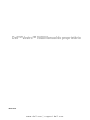 1
1
-
 2
2
-
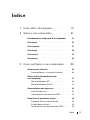 3
3
-
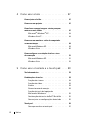 4
4
-
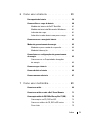 5
5
-
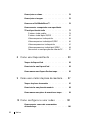 6
6
-
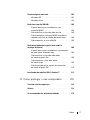 7
7
-
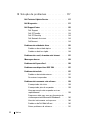 8
8
-
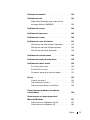 9
9
-
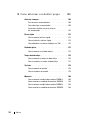 10
10
-
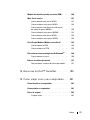 11
11
-
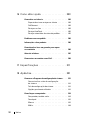 12
12
-
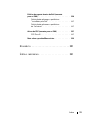 13
13
-
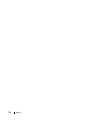 14
14
-
 15
15
-
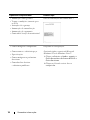 16
16
-
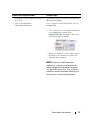 17
17
-
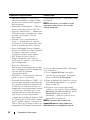 18
18
-
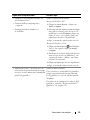 19
19
-
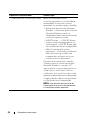 20
20
-
 21
21
-
 22
22
-
 23
23
-
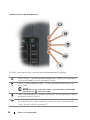 24
24
-
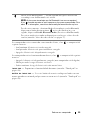 25
25
-
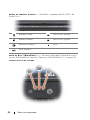 26
26
-
 27
27
-
 28
28
-
 29
29
-
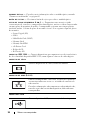 30
30
-
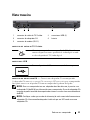 31
31
-
 32
32
-
 33
33
-
 34
34
-
 35
35
-
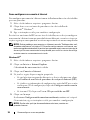 36
36
-
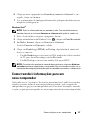 37
37
-
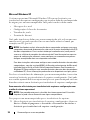 38
38
-
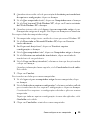 39
39
-
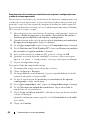 40
40
-
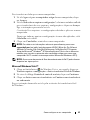 41
41
-
 42
42
-
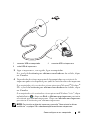 43
43
-
 44
44
-
 45
45
-
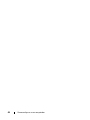 46
46
-
 47
47
-
 48
48
-
 49
49
-
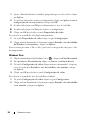 50
50
-
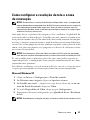 51
51
-
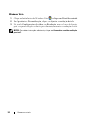 52
52
-
 53
53
-
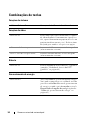 54
54
-
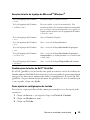 55
55
-
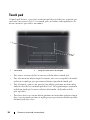 56
56
-
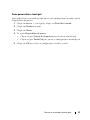 57
57
-
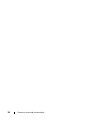 58
58
-
 59
59
-
 60
60
-
 61
61
-
 62
62
-
 63
63
-
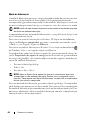 64
64
-
 65
65
-
 66
66
-
 67
67
-
 68
68
-
 69
69
-
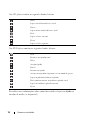 70
70
-
 71
71
-
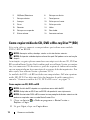 72
72
-
 73
73
-
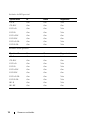 74
74
-
 75
75
-
 76
76
-
 77
77
-
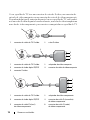 78
78
-
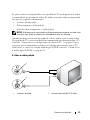 79
79
-
 80
80
-
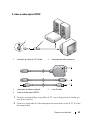 81
81
-
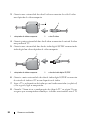 82
82
-
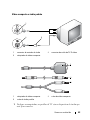 83
83
-
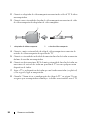 84
84
-
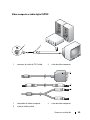 85
85
-
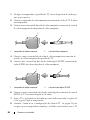 86
86
-
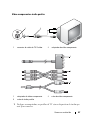 87
87
-
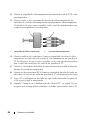 88
88
-
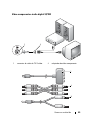 89
89
-
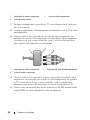 90
90
-
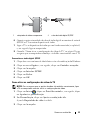 91
91
-
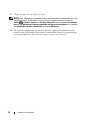 92
92
-
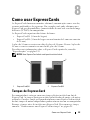 93
93
-
 94
94
-
 95
95
-
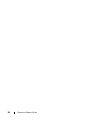 96
96
-
 97
97
-
 98
98
-
 99
99
-
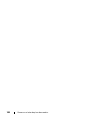 100
100
-
 101
101
-
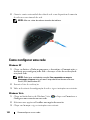 102
102
-
 103
103
-
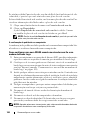 104
104
-
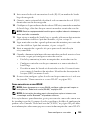 105
105
-
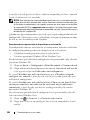 106
106
-
 107
107
-
 108
108
-
 109
109
-
 110
110
-
 111
111
-
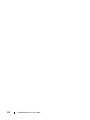 112
112
-
 113
113
-
 114
114
-
 115
115
-
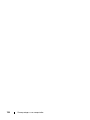 116
116
-
 117
117
-
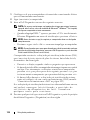 118
118
-
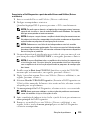 119
119
-
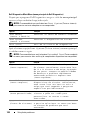 120
120
-
 121
121
-
 122
122
-
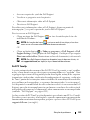 123
123
-
 124
124
-
 125
125
-
 126
126
-
 127
127
-
 128
128
-
 129
129
-
 130
130
-
 131
131
-
 132
132
-
 133
133
-
 134
134
-
 135
135
-
 136
136
-
 137
137
-
 138
138
-
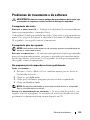 139
139
-
 140
140
-
 141
141
-
 142
142
-
 143
143
-
 144
144
-
 145
145
-
 146
146
-
 147
147
-
 148
148
-
 149
149
-
 150
150
-
 151
151
-
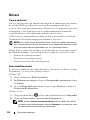 152
152
-
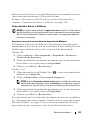 153
153
-
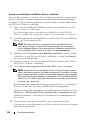 154
154
-
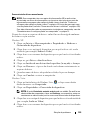 155
155
-
 156
156
-
 157
157
-
 158
158
-
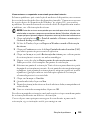 159
159
-
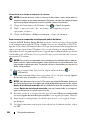 160
160
-
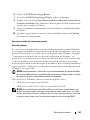 161
161
-
 162
162
-
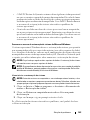 163
163
-
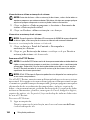 164
164
-
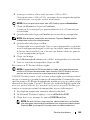 165
165
-
 166
166
-
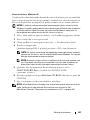 167
167
-
 168
168
-
 169
169
-
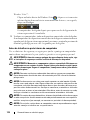 170
170
-
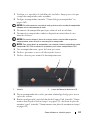 171
171
-
 172
172
-
 173
173
-
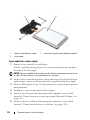 174
174
-
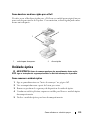 175
175
-
 176
176
-
 177
177
-
 178
178
-
 179
179
-
 180
180
-
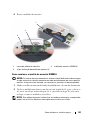 181
181
-
 182
182
-
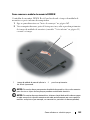 183
183
-
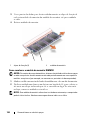 184
184
-
 185
185
-
 186
186
-
 187
187
-
 188
188
-
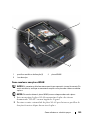 189
189
-
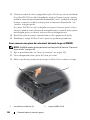 190
190
-
 191
191
-
 192
192
-
 193
193
-
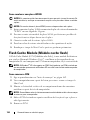 194
194
-
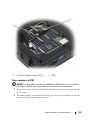 195
195
-
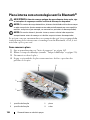 196
196
-
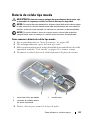 197
197
-
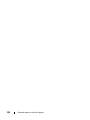 198
198
-
 199
199
-
 200
200
-
 201
201
-
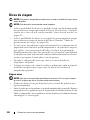 202
202
-
 203
203
-
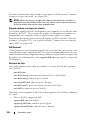 204
204
-
 205
205
-
 206
206
-
 207
207
-
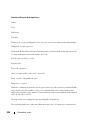 208
208
-
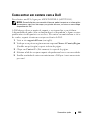 209
209
-
 210
210
-
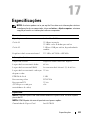 211
211
-
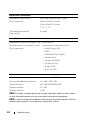 212
212
-
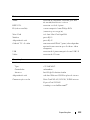 213
213
-
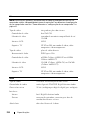 214
214
-
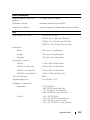 215
215
-
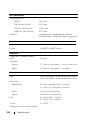 216
216
-
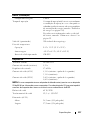 217
217
-
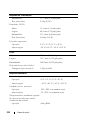 218
218
-
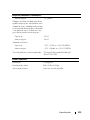 219
219
-
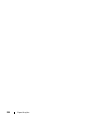 220
220
-
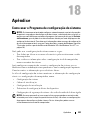 221
221
-
 222
222
-
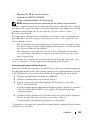 223
223
-
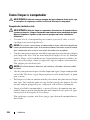 224
224
-
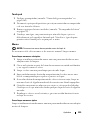 225
225
-
 226
226
-
 227
227
-
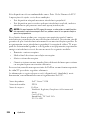 228
228
-
 229
229
-
 230
230
-
 231
231
-
 232
232
-
 233
233
-
 234
234
-
 235
235
-
 236
236
-
 237
237
-
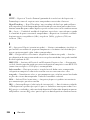 238
238
-
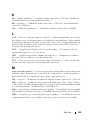 239
239
-
 240
240
-
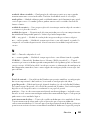 241
241
-
 242
242
-
 243
243
-
 244
244
-
 245
245
-
 246
246
-
 247
247
-
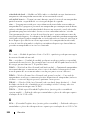 248
248
-
 249
249
-
 250
250
-
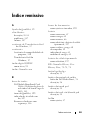 251
251
-
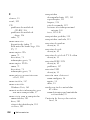 252
252
-
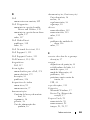 253
253
-
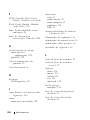 254
254
-
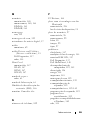 255
255
-
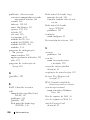 256
256
-
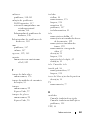 257
257
-
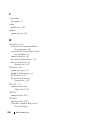 258
258
Artigos relacionados
-
Dell Latitude 131L Guia de usuario
-
Dell Inspiron 1520 Manual do proprietário
-
Dell Inspiron 1521 Manual do proprietário
-
Dell Vostro 1700 Manual do proprietário
-
Dell Vostro 1000 Manual do proprietário
-
Dell Inspiron 1721 Manual do proprietário
-
Dell Vostro 500 Manual do proprietário
-
Dell Precision M2300 Guia de usuario
-
Dell Latitude D630 Guia de usuario
-
Dell Latitude D630c Guia de usuario